Вращающаяся Земля в Photoshop CS6
Конечный результат:
Благодаря возможностям 3D, Вы можете создавать разные объекты без необходимости изучать специальные программы по работе с 3D графикой.
Шаг 1
Создайте новый документ в Фотошопе и вставьте в него это изображение.
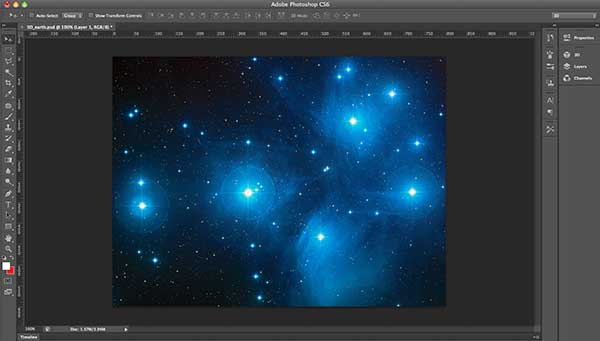
Шаг 2
Создайте новый слой (Ctrl + Shift + N) и перейдите в меню 3D > Новая сетка из слоя > Набор сетки > Сфера (3D > New Mesh From Layer > Mesh Preset > Sphere).
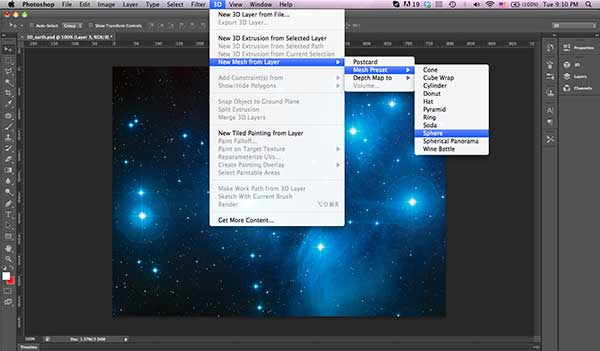
Шаг 3
Теперь займёмся созданием карты земного шара. На сферу нужно наложить это изображение. На панели 3D кликните на материалах сферы. У Вас должна появиться панель Свойства (Properties) с настройками материалов. Сверху найдите параметр Рассеивание (Diffuse) и кликните на иконке папки рядом с ним, выберите пункт Заменить текстуру (Replace Texture). В появившемся окне проводника выберите файл карты мира.

Шаг 4
Ниже найдите параметр Рельеф (Bump), загрузите ту же текстуру (карту планеты) и введите значение 31%.
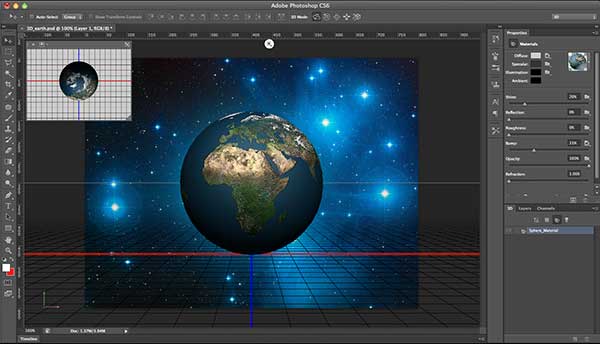
Шаг 5
Откройте шкалу времени (Окно > Шкала времени) (Window > Timeline). Нажмите на кнопку Создать временную шкалу для видео (Create Video Timeline).
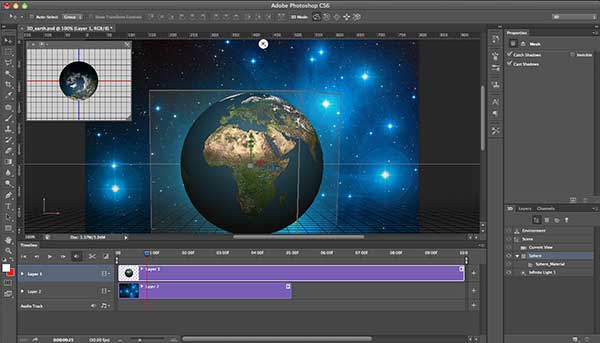
Шаг 6
Раскройте список параметров слоя с шаром (кликните на маленьком треугольнике).
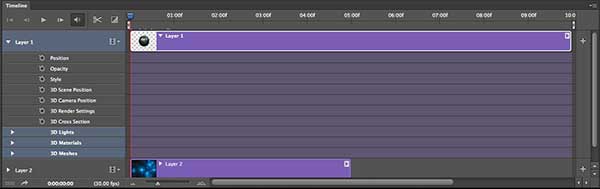
Шаг 7
Кликните на иконке часов параметра Позиция (Position).
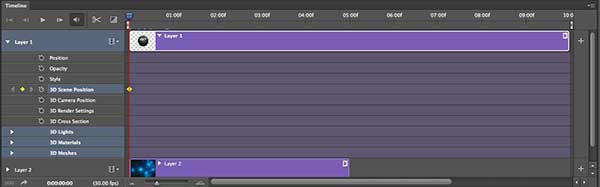
Шаг 8
Расположите синий ползунок на второй минуте (2:00). На панели 3D выберите пункт Сцена (Scene). После этого должно появится окно Свойства (Properties). Сразу под названием окна есть две иконки. Одна из них называется Координаты (Coordinates), кликните на ней. Нам нужна средняя колонка (вращение). Установите значение оси Y на -180 градусов.
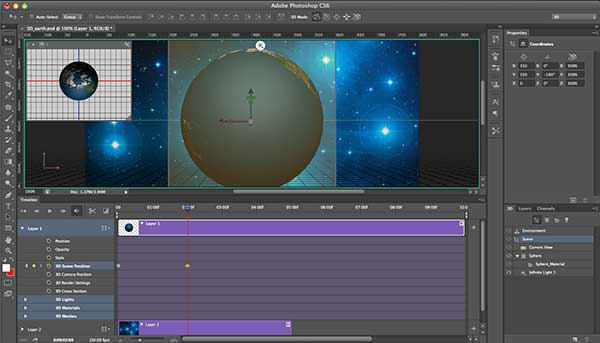
Шаг 9
Расположите синий ползунок шкалы времени на 4 минуту. Установите значение оси Y на -360 градусов. Благодаря этому значению, земля вернётся в исходное положение.
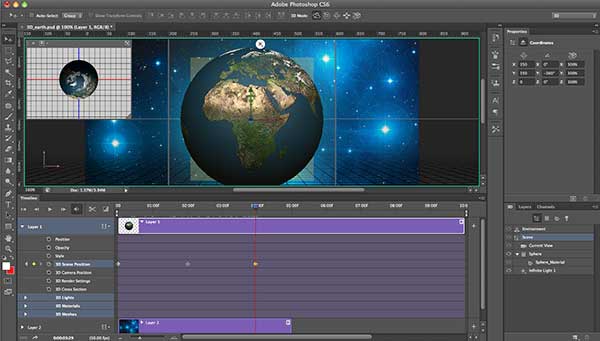
Шаг 10
Под синим ползунком есть два серых прямоугольника. Они отвечают за начало и конец рабочего участка (область рендеринга). Второй серый ползунок должен быть в конце анимации Земли. После этого Фотошоп будет рендерить только кадры анимации.
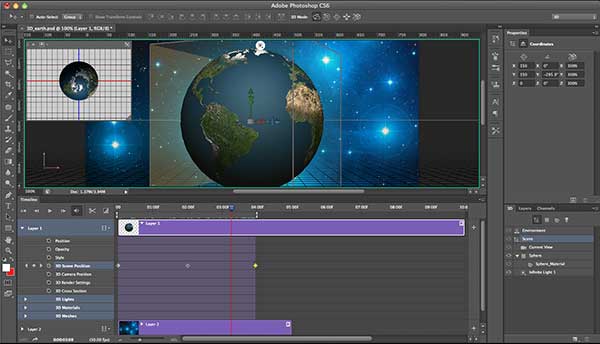
Шаг 11
Перейдите в меню Файл > Экспортировать > Просмотреть видео (File > Export > Render Video). Настройте, как показано ниже.
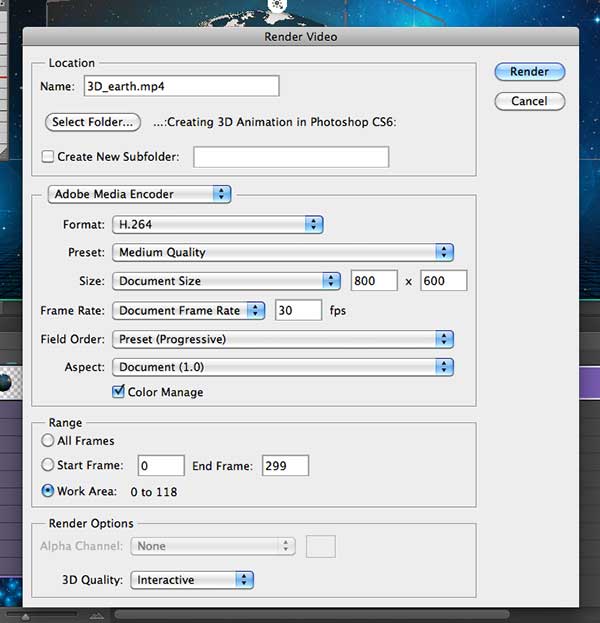
Конечный результат:
Классно, когда ты можешь позволить себе купить фотоаппарат Olympus. Ведь это чудо техники - легенда данного вида искусства, которая в своё время сделала прорыв в области фото.








